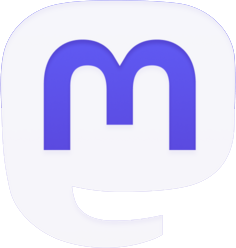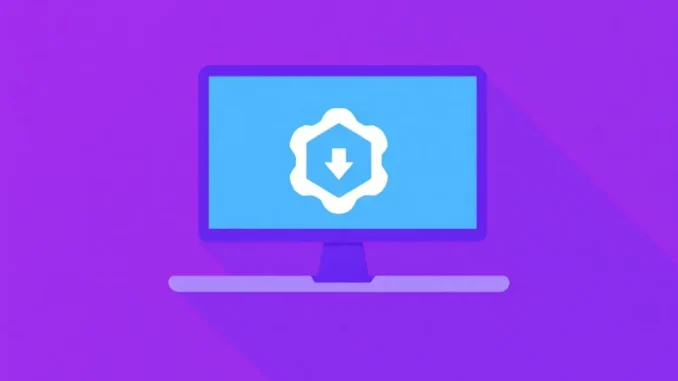
La sauvegarde des données informatiques constitue une pratique fondamentale pour protéger vos documents, photos et autres fichiers contre les pertes accidentelles. Qu’il s’agisse d’une défaillance matérielle, d’une attaque de virus ou d’une simple erreur de manipulation, personne n’est à l’abri d’un incident pouvant entraîner la disparition de données. Ce guide vous accompagne pas à pas dans le processus de sauvegarde de votre ordinateur sur support USB, même si vous n’avez aucune connaissance technique préalable. Vous apprendrez à sélectionner le bon équipement, préparer votre sauvegarde, utiliser différentes méthodes selon vos besoins et automatiser le processus pour une protection continue.
Comprendre l’importance des sauvegardes informatiques
La sauvegarde informatique représente l’équivalent numérique d’une police d’assurance pour vos données. Dans notre monde connecté, nos ordinateurs contiennent une quantité impressionnante d’informations personnelles et professionnelles dont la valeur est souvent inestimable. Photos de famille irremplaçables, documents de travail critiques, projets créatifs représentant des centaines d’heures de travail – tout cela peut disparaître en un instant sans système de sauvegarde adéquat.
Les menaces pesant sur vos données sont nombreuses et variées. Les pannes matérielles peuvent survenir sans avertissement, les disques durs ayant une durée de vie limitée. Les logiciels malveillants comme les ransomwares peuvent chiffrer vos fichiers et les rendre inaccessibles. Les erreurs humaines représentent également un risque majeur – une suppression accidentelle ou une mauvaise manipulation peut avoir des conséquences désastreuses.
Selon une étude menée par Backblaze, une entreprise spécialisée dans le stockage de données, environ 6% des ordinateurs subissent une défaillance de disque dur chaque année. Ce pourcentage augmente avec l’âge du matériel, atteignant près de 12% pour les disques de plus de trois ans. Ces statistiques soulignent l’importance d’adopter une stratégie de sauvegarde régulière.
Le principe fondamental d’une bonne stratégie de sauvegarde repose sur la règle du « 3-2-1 » : conservez au moins trois copies de vos données (l’original et deux sauvegardes), sur deux types de supports différents (disque dur interne et support USB par exemple), avec une copie conservée hors site (dans le cloud ou dans un lieu physique différent). Cette approche offre une protection optimale contre pratiquement tous les scénarios de perte de données.
La sauvegarde sur support USB s’inscrit parfaitement dans cette stratégie. Elle offre plusieurs avantages : portabilité, facilité d’utilisation, indépendance vis-à-vis d’une connexion internet, et protection contre les pannes systèmes affectant votre ordinateur principal. De plus, contrairement aux solutions cloud qui impliquent souvent des frais mensuels, l’achat d’un support USB représente un investissement unique.
Avant de vous lancer dans le processus technique de sauvegarde, prenez le temps d’identifier les données qui méritent d’être protégées. Documents de travail, photos, vidéos, musique, courriels, favoris de navigateur, paramètres de programmes – dressez un inventaire complet pour ne rien oublier. Cette réflexion préalable vous aidera à déterminer l’espace de stockage nécessaire et à organiser efficacement vos sauvegardes.
Choisir le bon matériel pour vos sauvegardes
La sélection du support de stockage approprié constitue la première étape cruciale de votre stratégie de sauvegarde. Le marché propose une variété impressionnante d’options, chacune présentant ses propres caractéristiques, avantages et limites. Pour réaliser des sauvegardes efficaces, vous devez comprendre ces différences et faire un choix éclairé.
Les clés USB standard représentent l’option la plus accessible et portable. Leur taille compacte permet de les transporter facilement dans une poche ou un sac. Disponibles dans des capacités allant de 8 Go à 256 Go pour les modèles grand public, elles conviennent parfaitement pour sauvegarder des documents, des photos en quantité raisonnable ou des projets spécifiques. Leur principal inconvénient réside dans leur capacité limitée et leur durabilité moindre comparée à d’autres solutions. Les marques comme SanDisk, Kingston ou Samsung offrent généralement un bon rapport qualité-prix.
Pour des besoins plus conséquents, les disques durs externes USB constituent une alternative intéressante. Ces périphériques proposent des capacités de stockage nettement supérieures, généralement entre 1 To et 5 To (1 To équivaut à environ 1 000 Go), permettant de sauvegarder l’intégralité du contenu d’un ordinateur, voire plusieurs machines. Ils se déclinent en deux catégories principales : les modèles classiques avec plateaux mécaniques (HDD) et les versions à mémoire flash (SSD).
Les disques durs externes HDD offrent le meilleur rapport capacité/prix, avec des modèles 2 To disponibles pour moins de 80€. Cependant, leur nature mécanique les rend plus fragiles et sensibles aux chocs. Des fabricants comme Western Digital, Seagate ou Toshiba dominent ce segment du marché.
Les disques SSD externes représentent la solution premium. Sans pièce mobile, ils résistent mieux aux chocs, fonctionnent silencieusement et offrent des vitesses de transfert nettement supérieures – jusqu’à 10 fois plus rapides que leurs homologues mécaniques. Cette performance se traduit par un prix plus élevé et des capacités généralement plus limitées. Comptez environ 150-200€ pour un modèle 1 To. Samsung avec sa gamme T7, SanDisk avec les Extreme Portable ou Crucial proposent des produits particulièrement fiables.
Critères de sélection essentiels
- Capacité de stockage : évaluez le volume total de vos données et prévoyez une marge de croissance d’au moins 50%
- Vitesse de transfert : vérifiez la norme USB supportée (USB 3.0, 3.1, 3.2 ou USB-C) qui déterminera la rapidité des sauvegardes
- Portabilité : considérez la taille et le poids si vous devez transporter régulièrement votre support
- Robustesse : certains modèles offrent une résistance aux chocs, à l’eau ou à la poussière
- Sécurité : des fonctionnalités de chiffrement matériel peuvent protéger vos données en cas de perte du support
Pour déterminer précisément vos besoins en espace de stockage, analysez l’utilisation actuelle de votre disque dur. Sous Windows, ouvrez l’Explorateur de fichiers et vérifiez l’espace occupé sur votre disque C:. Sur Mac, utilisez le menu Pomme > À propos de ce Mac > Stockage. Si vous souhaitez uniquement sauvegarder certains dossiers, faites un clic droit sur chacun pour vérifier leur taille.
N’oubliez pas que la capacité réelle disponible sur un support de stockage est toujours légèrement inférieure à celle annoncée. Par exemple, un disque dur de 1 To offrira environ 930 Go d’espace utilisable. Cette différence s’explique par les systèmes de mesure et l’espace occupé par le formatage.
Investir dans un support de qualité constitue une décision judicieuse. Les économies réalisées sur un modèle bas de gamme peuvent rapidement s’avérer coûteuses si celui-ci tombe en panne et que vos données sont perdues. Privilégiez les marques reconnues qui offrent généralement des garanties plus longues et un meilleur service après-vente.
Préparation et organisation de votre sauvegarde
Avant de lancer votre première sauvegarde, une phase de préparation minutieuse s’impose pour garantir l’efficacité et la pérennité de votre système. Cette étape préliminaire, souvent négligée, conditionne pourtant la réussite de toute votre stratégie de protection des données.
Commencez par connecter votre support USB à votre ordinateur. Sous Windows comme sous macOS, le périphérique devrait être automatiquement reconnu et apparaître dans votre gestionnaire de fichiers. Si ce n’est pas le cas, vérifiez la connexion physique ou essayez un autre port. Pour les supports neufs, une phase de formatage peut s’avérer nécessaire.
Le formatage détermine comment les données seront organisées sur votre support. Cette opération efface totalement le contenu existant, donc assurez-vous que le périphérique ne contient aucune donnée importante. Les principaux systèmes de fichiers disponibles sont :
- NTFS : format natif de Windows, offrant une bonne gestion des fichiers volumineux et une sécurité accrue
- FAT32 : compatible avec presque tous les systèmes, mais limité à des fichiers de 4 Go maximum
- exFAT : compromis moderne entre compatibilité et performances, sans la limitation de taille de FAT32
- APFS/HFS+ : formats optimisés pour macOS
Pour une utilisation mixte entre Windows et Mac, privilégiez le format exFAT. Sous Windows, formatez en faisant un clic droit sur le périphérique dans l’Explorateur et sélectionnez « Formater ». Sur Mac, utilisez l’utilitaire de disque dans Applications > Utilitaires.
Une fois votre support prêt, élaborez une structure de dossiers claire et logique pour organiser vos sauvegardes. Créez des répertoires principaux correspondant aux grandes catégories de données : « Documents », « Photos », « Musique », « Vidéos », « Projets », etc. Cette organisation facilitera grandement la récupération de fichiers spécifiques en cas de besoin.
Si vous prévoyez de sauvegarder plusieurs ordinateurs sur le même support, créez un dossier distinct pour chaque machine, identifié par un nom explicite comme « Ordinateur_Personnel » ou « PC_Travail ». À l’intérieur de ces dossiers, reproduisez la même structure de catégories.
Pour les sauvegardes régulières, envisagez d’adopter un système de rotation ou de versionnage. Par exemple, créez des sous-dossiers datés pour chaque session de sauvegarde (« Sauvegarde_23-05-2023 ») ou utilisez un système de suffixes pour indiquer la chronologie (« Photos_v1 », « Photos_v2 »). Cette approche vous permettra de conserver plusieurs versions de vos fichiers et de revenir à un état antérieur si nécessaire.
Avant d’entamer le processus de copie proprement dit, procédez à un nettoyage de vos données sources. Supprimez les fichiers temporaires ou obsolètes, videz votre corbeille et désinstallez les programmes que vous n’utilisez plus. Cette opération d’hygiène numérique réduira le volume de données à sauvegarder et optimisera l’espace sur votre support.
Pensez également à vérifier l’état de santé de votre ordinateur. Lancez un scan antivirus complet pour vous assurer de ne pas transférer de logiciels malveillants vers votre sauvegarde. Sous Windows, utilisez l’outil intégré « Défragmenteur de disque » pour optimiser les performances de votre disque dur (inutile pour les SSD). Sur Mac, l’utilitaire de disque propose une fonction de réparation des permissions qui peut résoudre certains problèmes.
Enfin, établissez un calendrier de sauvegarde adapté à votre profil d’utilisation. Pour un usage personnel modéré, une sauvegarde mensuelle peut suffire. En revanche, si vous travaillez quotidiennement sur des projets importants, privilégiez un rythme hebdomadaire, voire quotidien. Notez ces échéances dans votre agenda ou configurez des rappels automatiques pour ne jamais oublier cette tâche vitale.
Méthodes de sauvegarde manuelle et automatisée
Les approches pour sauvegarder vos données sur support USB se répartissent en deux grandes catégories : les méthodes manuelles, simples mais nécessitant votre intervention, et les solutions automatisées, plus sophistiquées mais offrant une protection continue. Chaque approche présente ses avantages et convient à différents profils d’utilisateurs.
Sauvegarde manuelle : la méthode traditionnelle
La sauvegarde manuelle consiste à copier directement vos fichiers importants vers votre support USB. Cette méthode, bien que basique, offre un contrôle total sur le processus et ne nécessite aucun logiciel supplémentaire.
Sous Windows, ouvrez l’Explorateur de fichiers et naviguez jusqu’aux dossiers contenant les données à sauvegarder. Sélectionnez les fichiers et dossiers souhaités, puis utilisez la combinaison Ctrl+C pour les copier. Accédez ensuite à votre support USB dans l’Explorateur et utilisez Ctrl+V pour y coller vos données. Pour gagner du temps, vous pouvez également sélectionner plusieurs éléments en maintenant la touche Ctrl enfoncée, ou utiliser la fonction glisser-déposer.
Sur macOS, le principe reste identique. Utilisez le Finder pour localiser vos fichiers, sélectionnez-les, puis copiez-les avec Cmd+C. Naviguez jusqu’à votre support USB et collez-les avec Cmd+V. La fonction glisser-déposer fonctionne également parfaitement sur Mac.
Pour accélérer le processus, vous pouvez créer des fichiers batch sous Windows ou des scripts shell sur Mac qui automatiseront partiellement ces opérations de copie. Ces petits programmes exécutent automatiquement une séquence d’instructions prédéfinies, mais nécessitent tout de même votre intervention pour être lancés.
La sauvegarde manuelle présente plusieurs avantages : elle ne requiert aucune compétence technique particulière, vous gardez un contrôle total sur les fichiers sauvegardés, et vous pouvez vérifier visuellement que le transfert s’est correctement effectué. Toutefois, cette méthode comporte des limitations : elle est chronophage, sujette aux oublis, et ne conserve pas l’historique des versions précédentes. De plus, vous devez vous souvenir de l’exécuter régulièrement.
Outils de sauvegarde intégrés aux systèmes d’exploitation
Windows propose un outil natif appelé « Historique des fichiers ». Pour l’utiliser avec un support USB, connectez votre périphérique, puis accédez aux Paramètres > Mise à jour et sécurité > Sauvegarde. Cliquez sur « Ajouter un lecteur » et sélectionnez votre support USB. Vous pourrez ensuite personnaliser les dossiers à sauvegarder et définir la fréquence des sauvegardes. L’avantage majeur de cet outil est qu’il conserve plusieurs versions de vos fichiers, permettant de restaurer une version antérieure en cas de besoin.
Sur macOS, l’utilitaire Time Machine offre des fonctionnalités similaires. Connectez votre support USB, puis ouvrez les Préférences Système > Time Machine. Cliquez sur « Sélectionner un disque de sauvegarde » et choisissez votre périphérique USB. Time Machine sauvegarde automatiquement l’intégralité de votre système, y compris les applications, les fichiers système et vos données personnelles. Comme Historique des fichiers, il conserve plusieurs versions et permet une restauration granulaire.
Logiciels tiers spécialisés
Pour les utilisateurs souhaitant des fonctionnalités avancées, plusieurs logiciels tiers offrent des solutions puissantes de sauvegarde sur USB :
Acronis True Image propose des fonctionnalités complètes incluant la sauvegarde incrémentielle (qui ne copie que les fichiers modifiés depuis la dernière sauvegarde), la compression des données pour économiser de l’espace, et le chiffrement pour sécuriser vos informations sensibles. Il permet également de créer une image système complète, utile pour restaurer rapidement un ordinateur défaillant.
EaseUS Todo Backup offre une interface intuitive et des options flexibles de planification. Sa version gratuite couvre déjà de nombreux besoins, tandis que la version payante ajoute des fonctionnalités comme la migration de système d’un disque à un autre.
Macrium Reflect se distingue par sa rapidité et sa fiabilité pour créer des images disque. Sa version gratuite permet déjà de réaliser des sauvegardes complètes, incrémentielles ou différentielles sur support USB.
FreeFileSync représente une excellente option gratuite et open-source pour synchroniser des dossiers entre votre ordinateur et votre support USB. Son interface visuelle permet de comparer facilement les contenus et d’identifier les différences avant de lancer la synchronisation.
Automatisation des sauvegardes
La véritable puissance des outils mentionnés précédemment réside dans leur capacité à automatiser le processus de sauvegarde. Configurez des planifications régulières – quotidiennes, hebdomadaires ou mensuelles – en fonction de vos besoins. Assurez-vous simplement que votre support USB reste connecté aux moments programmés pour les sauvegardes.
Pour une protection optimale, combinez différentes stratégies : utilisez par exemple des sauvegardes incrémentielles quotidiennes (qui ne copient que les fichiers modifiés) et des sauvegardes complètes mensuelles. Cette approche hybride optimise l’espace de stockage tout en maintenant une protection robuste.
Si vous optez pour l’automatisation, vérifiez périodiquement que les sauvegardes s’exécutent correctement. Consultez les journaux de sauvegarde générés par votre logiciel et testez occasionnellement la restauration de quelques fichiers pour vous assurer que tout fonctionne comme prévu.
Pratiques avancées et sécurisation de vos données
Au-delà des techniques de base, plusieurs pratiques avancées peuvent renforcer significativement la sécurité et l’efficacité de vos sauvegardes sur support USB. Ces méthodes s’adressent aux utilisateurs soucieux d’établir un système robuste et pérenne de protection des données.
Chiffrement des sauvegardes
La protection de vos informations sensibles contre les accès non autorisés constitue un aspect fondamental souvent négligé. Le chiffrement transforme vos données en code illisible sans la phrase de passe appropriée, offrant ainsi une couche de sécurité supplémentaire en cas de perte ou de vol de votre support USB.
Sous Windows 10/11, vous pouvez utiliser BitLocker pour chiffrer intégralement votre support USB. Accédez à l’Explorateur de fichiers, faites un clic droit sur votre périphérique et sélectionnez « Activer BitLocker ». Suivez les instructions pour définir un mot de passe robuste. Pour les versions antérieures de Windows ou les éditions Home, des alternatives gratuites comme VeraCrypt offrent des fonctionnalités similaires.
Sur macOS, l’utilitaire de disque intégré permet de chiffrer facilement votre support USB. Ouvrez l’application, sélectionnez votre périphérique, puis choisissez Effacer. Dans les options de formatage, activez le chiffrement et définissez un mot de passe sécurisé.
Si vous préférez une approche plus ciblée, vous pouvez créer des archives chiffrées contenant uniquement vos fichiers les plus sensibles. Des outils comme 7-Zip (Windows) ou Keka (Mac) permettent de créer des archives protégées par mot de passe avec des algorithmes de chiffrement puissants comme AES-256.
Vérification de l’intégrité des données
Comment s’assurer que vos fichiers sauvegardés n’ont pas été corrompus au fil du temps ? Les sommes de contrôle (checksums) permettent de vérifier l’intégrité de vos données en générant une signature numérique unique pour chaque fichier. Si le fichier change, même légèrement, sa somme de contrôle sera différente.
Des outils comme MD5summer ou HashMyFiles pour Windows et Integrity pour Mac peuvent générer et vérifier ces sommes de contrôle. La procédure typique consiste à :
- Générer les sommes de contrôle juste après avoir effectué votre sauvegarde
- Stocker ce fichier de vérification séparément de votre sauvegarde
- Périodiquement, lancer une vérification pour comparer l’état actuel des fichiers avec leurs signatures d’origine
Cette pratique vous alerte immédiatement si un fichier a été altéré, vous permettant de le restaurer depuis une autre sauvegarde avant que le problème ne s’aggrave.
Stratégies de rotation des supports
Pour maximiser la sécurité de vos données, envisagez d’utiliser plusieurs supports USB en rotation. Cette approche, inspirée des pratiques professionnelles, offre une protection contre la défaillance d’un support unique et permet de conserver des sauvegardes hors site.
La méthode de rotation grand-père-père-fils (GFS) constitue une approche éprouvée :
- Supports « fils » : utilisés pour les sauvegardes quotidiennes (du lundi au vendredi)
- Supports « père » : utilisés pour les sauvegardes hebdomadaires (chaque fin de semaine)
- Supports « grand-père » : utilisés pour les sauvegardes mensuelles
Cette stratégie nécessite au minimum sept supports différents, mais offre une protection exceptionnelle contre la perte de données. Idéalement, conservez au moins un support dans un lieu physique différent (bureau, coffre-fort, chez un proche) pour vous protéger contre les sinistres comme les incendies ou les inondations.
Tests de restauration réguliers
La sauvegarde la plus sophistiquée ne vaut rien si vous ne pouvez pas récupérer vos données lorsque vous en avez besoin. Programmez des tests de restauration réguliers pour vérifier que votre système fonctionne comme prévu.
Chaque trimestre, sélectionnez aléatoirement quelques fichiers de votre sauvegarde et tentez de les restaurer sur un emplacement différent de votre ordinateur. Vérifiez qu’ils s’ouvrent correctement et que leur contenu est intact. Pour les fichiers critiques, comparez-les avec leurs versions originales pour confirmer qu’aucune donnée n’a été perdue.
Une fois par an, envisagez un test plus complet en restaurant un ensemble plus large de données, voire en simulant une récupération complète sur un ordinateur de test si vous en avez la possibilité. Ces exercices vous familiariseront avec le processus de restauration et vous permettront d’identifier d’éventuelles lacunes dans votre stratégie avant qu’une véritable urgence ne survienne.
Documentation de votre système de sauvegarde
Créez un document détaillant votre stratégie complète de sauvegarde : quels fichiers sont sauvegardés, sur quels supports, à quelle fréquence, avec quels outils, et où sont stockés les supports. Incluez les mots de passe de chiffrement (stockés de manière sécurisée), les instructions de restauration et les coordonnées des fabricants de vos supports.
Conservez une copie imprimée de ce document dans un endroit sûr et une version numérique chiffrée. Cette documentation s’avérera inestimable en situation de crise ou si une autre personne doit accéder à vos sauvegardes en votre absence.
Résoudre les problèmes courants et optimiser vos sauvegardes
Même avec une préparation minutieuse, vous pouvez rencontrer divers obstacles lors de la mise en œuvre de votre système de sauvegarde sur support USB. Cette section aborde les problèmes les plus fréquents et propose des solutions concrètes pour les surmonter, tout en présentant des techniques d’optimisation pour améliorer les performances et la fiabilité de vos sauvegardes.
Diagnostic et résolution des problèmes de connexion
L’un des soucis les plus courants concerne les problèmes de détection du support USB par votre ordinateur. Si votre périphérique n’apparaît pas dans l’explorateur de fichiers, essayez ces approches par ordre de complexité croissante :
Commencez par les vérifications de base : débranchez et rebranchez le périphérique, essayez un port USB différent, ou redémarrez votre ordinateur. Ces manipulations simples résolvent souvent les problèmes temporaires de connexion.
Si ces premières tentatives échouent, vérifiez dans le Gestionnaire de périphériques (Windows) ou l’Utilitaire de disque (Mac) si votre support est détecté au niveau système. Sous Windows, recherchez les périphériques avec un point d’exclamation jaune indiquant un problème de pilote. Sur Mac, vérifiez si le disque apparaît dans la colonne de gauche de l’Utilitaire de disque, même s’il n’est pas monté.
Pour les problèmes persistants, essayez de mettre à jour les pilotes USB de votre ordinateur. Sous Windows, visitez le site du fabricant de votre carte mère ou de votre ordinateur portable pour télécharger les derniers pilotes de contrôleur USB. Sur Mac, les mises à jour système incluent généralement les derniers pilotes.
En dernier recours, testez votre périphérique sur un autre ordinateur pour déterminer si le problème vient du support lui-même ou de votre machine. Si le support fonctionne ailleurs, envisagez une réinitialisation des paramètres USB de votre système.
Gestion des erreurs de transfert
Les erreurs de copie peuvent survenir pendant le processus de sauvegarde, particulièrement pour les transferts volumineux. Ces incidents se manifestent généralement par des messages d’erreur indiquant que certains fichiers n’ont pas pu être copiés.
La première cause à vérifier est l’espace disponible sur votre support USB. Assurez-vous qu’il reste suffisamment de place pour accueillir l’ensemble des données à sauvegarder. Windows et macOS offrent des outils intégrés pour visualiser l’espace utilisé et disponible sur vos périphériques de stockage.
Les noms de fichiers trop longs ou contenant des caractères spéciaux peuvent également poser problème, particulièrement avec le format FAT32 qui impose certaines limitations. Simplifiez les noms des fichiers problématiques ou utilisez un format de disque plus moderne comme NTFS ou exFAT.
Les fichiers verrouillés ou en cours d’utilisation par d’autres applications représentent une autre source fréquente d’échecs. Fermez tous les programmes susceptibles d’utiliser les fichiers que vous tentez de sauvegarder. Pour les fichiers système constamment en usage, des outils spécialisés comme TeraCopy (Windows) peuvent contourner ces limitations.
Si vous rencontrez des erreurs répétées avec certains fichiers spécifiques, cela peut indiquer une corruption de ces fichiers sur votre disque source. Utilisez des outils comme CHKDSK (Windows) ou Disk Utility First Aid (Mac) pour vérifier et réparer les problèmes de disque.
Optimisation des performances de sauvegarde
Pour accélérer vos transferts et améliorer la fiabilité globale de vos sauvegardes, plusieurs techniques d’optimisation méritent votre attention :
Privilégiez les connexions USB 3.0 ou supérieures lorsque c’est possible. La différence de vitesse entre USB 2.0 (60 Mo/s théoriques) et USB 3.0 (625 Mo/s théoriques) est considérable. Identifiez les ports USB 3.0 de votre ordinateur, généralement colorés en bleu, et utilisez-les systématiquement pour vos sauvegardes.
La fragmentation peut ralentir significativement les performances, particulièrement sur les disques durs mécaniques. Défragmentez régulièrement votre disque source sous Windows à l’aide de l’outil intégré (inutile pour les SSD). Sur votre support USB, envisagez un reformatage périodique si vous constatez une dégradation des performances au fil du temps.
Optez pour des sauvegardes incrémentielles ou différentielles plutôt que des sauvegardes complètes à chaque session. Les sauvegardes incrémentielles ne copient que les fichiers modifiés depuis la dernière sauvegarde, réduisant considérablement le temps de transfert et l’espace utilisé. La plupart des logiciels spécialisés proposent cette fonctionnalité.
Évitez de surcharger votre système pendant les sauvegardes. Fermez les applications gourmandes en ressources et programmez vos sauvegardes automatiques pendant les périodes d’inactivité, comme la nuit ou la pause déjeuner. Votre ordinateur pourra ainsi consacrer plus de ressources au processus de sauvegarde.
Extension de la durée de vie de vos supports USB
Les supports USB ont une durée de vie limitée, généralement mesurée en cycles d’écriture. Pour maximiser leur longévité :
Adoptez la bonne habitude d’éjecter proprement vos périphériques avant de les débrancher physiquement. Cette pratique simple réduit considérablement les risques de corruption de données et de dommages au système de fichiers. Utilisez l’option « Éjecter » dans Windows ou Mac avant de déconnecter votre support.
Protégez vos supports des conditions environnementales extrêmes. Évitez l’exposition prolongée à la chaleur, au froid intense, à l’humidité ou aux champs magnétiques puissants. Pour les disques durs externes, minimisez les chocs physiques, particulièrement pendant les opérations d’écriture.
Mettez en place un programme de remplacement préventif de vos supports. Même avec les meilleurs soins, tous les périphériques de stockage finissent par montrer des signes de défaillance. Prévoyez de remplacer vos supports USB tous les 3 à 5 ans, ou plus fréquemment si vous les utilisez intensivement.
Surveillez la santé de vos supports avec des outils comme CrystalDiskInfo (Windows) ou DriveDx (Mac), qui peuvent détecter les signes précoces de défaillance en analysant les données S.M.A.R.T. du disque. Cette surveillance proactive vous permet de remplacer un support défaillant avant qu’il ne soit trop tard.
Que faire en cas de perte de données
Si malgré toutes vos précautions, vous constatez une perte de données sur votre support de sauvegarde, n’abandonnez pas immédiatement. Plusieurs options s’offrent à vous :
Les logiciels de récupération comme Recuva, TestDisk ou Disk Drill peuvent souvent restaurer des fichiers supprimés ou perdus suite à un formatage accidentel. Ces outils fonctionnent en analysant les secteurs du disque à la recherche de signatures de fichiers reconnaissables, même après leur suppression apparente du système de fichiers.
Pour les cas graves impliquant des défaillances physiques, des services professionnels de récupération de données existent. Ces spécialistes disposent d’équipements sophistiqués permettant d’extraire des données de supports sévèrement endommagés. Cette option peut coûter plusieurs centaines voire milliers d’euros, mais reste envisageable pour des données véritablement irremplaçables.
La meilleure protection reste toutefois la redondance : si vous suivez la règle du 3-2-1 évoquée précédemment, vous disposerez toujours d’autres copies de vos données en cas de défaillance d’un support particulier.
Tirer parti de votre système de sauvegarde au quotidien
Après avoir mis en place votre infrastructure de sauvegarde sur support USB, l’étape suivante consiste à l’intégrer efficacement dans votre quotidien numérique. Un système de protection des données n’atteint son plein potentiel que lorsqu’il devient une habitude naturelle et qu’il s’adapte à l’évolution de vos besoins.
Créer une routine de sauvegarde durable
La régularité constitue la pierre angulaire d’une stratégie de sauvegarde efficace. Les meilleures intentions du monde ne valent rien si vos sauvegardes ne sont pas exécutées de façon constante. Voici comment transformer cette tâche technique en habitude ancrée dans votre quotidien :
Établissez un calendrier fixe pour vos sauvegardes manuelles. Choisissez un jour spécifique chaque semaine ou chaque mois, idéalement associé à une autre activité récurrente pour faciliter la mémorisation. Par exemple, programmez vos sauvegardes tous les premiers dimanches du mois, juste après avoir vérifié vos relevés bancaires.
Utilisez des rappels numériques pour ne jamais oublier cette tâche critique. Configurez des alertes dans votre calendrier électronique, avec des notifications préalables vous laissant suffisamment de temps pour préparer votre matériel. Des applications comme Google Calendar, Microsoft Outlook ou Apple Calendar permettent de créer facilement des événements récurrents avec rappels.
Pour les sauvegardes automatisées, instaurez une routine de vérification mensuelle des journaux et rapports générés par votre logiciel. Cette simple habitude vous permettra de détecter rapidement tout problème dans votre système et d’intervenir avant qu’une défaillance n’entraîne une perte de données.
Intégrez la gestion des sauvegardes dans votre organisation numérique globale. Au lieu de la considérer comme une corvée isolée, voyez-la comme un élément fondamental de votre hygiène numérique, au même titre que la mise à jour de vos logiciels ou le nettoyage de vos fichiers temporaires.
Utiliser efficacement vos sauvegardes au quotidien
Vos sauvegardes ne sont pas seulement une police d’assurance pour les catastrophes majeures ; elles peuvent également vous servir au quotidien dans diverses situations :
Exploitez votre système pour récupérer des versions antérieures de vos documents. Si vous avez apporté des modifications à un fichier et souhaitez revenir à une version précédente, votre sauvegarde peut servir de machine à remonter le temps. Cette fonctionnalité s’avère particulièrement utile pour les projets créatifs ou les documents professionnels complexes ayant connu plusieurs itérations.
Utilisez vos supports USB comme pont entre différents appareils. Vos sauvegardes peuvent faciliter le transfert de fichiers volumineux entre ordinateurs, particulièrement dans les environnements où la connexion internet est limitée ou instable. Cette approche est souvent plus rapide que l’envoi par email ou le téléchargement depuis un service cloud.
Exploitez vos sauvegardes pour libérer de l’espace sur votre machine principale. Une fois certains projets terminés ou des médias consommés (films visionnés, jeux terminés), vous pouvez les archiver sur vos supports de sauvegarde et les supprimer de votre disque principal, améliorant ainsi les performances de votre ordinateur.
Évoluer avec vos besoins changeants
Votre écosystème numérique évolue constamment : nouveaux appareils, augmentation du volume de données, changement dans vos habitudes de travail. Votre stratégie de sauvegarde doit s’adapter en conséquence :
Réalisez un audit semestriel de votre système de sauvegarde. Évaluez si vos supports USB disposent toujours d’une capacité suffisante face à l’augmentation naturelle de vos données. Vérifiez que tous vos nouveaux dossiers importants sont bien inclus dans votre périmètre de sauvegarde.
Restez informé des évolutions technologiques dans le domaine du stockage. Les normes USB évoluent (USB 4.0 par exemple), offrant des vitesses de transfert toujours plus élevées. De nouveaux formats de supports apparaissent régulièrement, avec des capacités accrues et une meilleure fiabilité. Envisagez périodiquement de mettre à niveau votre matériel pour bénéficier de ces avancées.
Adaptez votre stratégie à l’évolution de votre profil d’utilisation. Si vous commencez à travailler sur des projets vidéo haute définition, par exemple, vos besoins en espace de stockage et en fréquence de sauvegarde augmenteront considérablement. À l’inverse, si vous passez à des applications principalement basées sur le cloud, certains types de données pourraient ne plus nécessiter de sauvegarde locale.
Partage de bonnes pratiques avec votre entourage
La sensibilisation de votre cercle familial et professionnel aux enjeux de la sauvegarde peut avoir un impact considérable :
Proposez votre aide pour configurer des systèmes de sauvegarde basiques pour vos proches moins à l’aise avec la technologie. Un simple support USB avec une structure de dossiers claire peut déjà offrir une protection significative pour leurs photos de famille ou documents importants.
Dans un contexte professionnel, partagez vos connaissances et expériences avec vos collègues. Organisez une courte session d’information ou rédigez un guide interne détaillant les meilleures pratiques adaptées à votre environnement de travail spécifique.
Sensibilisez particulièrement les personnes manipulant des données irremplaçables : photographes amateurs, musiciens enregistrant leurs compositions, auteurs travaillant sur des manuscrits, etc. Ces créateurs de contenu ont souvent tout à perdre en cas de défaillance technique sans système de sauvegarde adéquat.
Enfin, n’oubliez pas que la meilleure façon de convaincre est de montrer l’exemple. Maintenez votre propre système de sauvegarde en parfait état de fonctionnement et partagez les situations où il vous a sauvé d’une perte potentielle de données. Ces témoignages concrets ont généralement plus d’impact que les arguments théoriques sur l’importance des sauvegardes.
En intégrant pleinement votre système de sauvegarde dans votre quotidien numérique, vous transformez ce qui pourrait sembler une contrainte technique en un véritable atout, renforçant votre productivité et votre tranquillité d’esprit face aux aléas technologiques.